| 運用 常時接続時代のパーソナル・セキュリティ対策 (第2回) 1.Routing and Remote Accessサービスとその使い方(1) デジタルアドバンテージ2001/01/17 |
|
前回述べたように、Windows 2000 Professionalでは、TCP/IPにおけるセキュリティ対策として、2種類のパケット・フィルタリング機能を利用することができる。
1つ目は、Windows NTのときから用意されている、TCP/IPプロトコル・スタックに組み込まれているパケット・フィルタリング機能であり、これについては前回説明した。こちらはGUIを使って設定できるので、操作そのものは容易である。かなり限定された機能しか持っていないが、パーソナルな用途ではこれでも最低限のセキュリティ対策を施すことができる。ただし機能的には制約が多いので、きめ細かいパケット・フィルタリングには向いていない。
もう1つのパケット・フィルタリング機能は、「Routing and Remote Access Service(以後RRASと省略)」に組み込まれているものである。このサービスは、もともとはWindows NT 4.0に対するアドオン・モジュールとして提供されていたものであるが、現在ではWindows 2000の基本機能として最初からシステムに組み込まれている。RRASに関する情報については、以下の各リソースを参照していただきたい。なおマイクロソフトのKnowledge Baseやサポート技術情報などでこのサービスに関する情報を入手する場合は、キーワードとして「RRAS」か、その開発コード名であった「Steelhead」を指定すればよい。
| 情報リソース | 説明 |
| Windows 2000 Professionalのヘルプファイル | netsh.exeコマンドの解説を参照。netshコマンド内でhelpコマンドを実行するとより詳細なヘルプが表示される |
| Windows 2000 Serverのヘルプファイル | [ネットワーク]−[ルーティングとリモートアクセス]−[ルーティング]の項を参照 |
| リソースキット | サーバ編第5巻「ネットワークガイド」の第2章「ルーティングとリモートアクセスサービス(RRAS)」、第3章「ユニキャストIPルーティング」を参照。Professional版リソースキットの方には説明はない |
| Technet Online | 「Routing and Remote Access Service for Windows NT Server:現在の機能と将来への展望」および「MS Routing and Remote Access Service for Windows NT Server 管理者ガイド」を参照。いずれもRRASのベータ版(steelhead)のころに書かれたドキュメントであり、コマンド名がnetsh.exeではなくroutemon.exeとなっているなどの違いがあるが、RRASの概要を知るにはこれでも十分である |
| RRASに関する情報(パケット・フィルタリングに関するもののみ) | |
RRASは、Windows NTを高機能なネットワーク・サービスの基盤として利用可能にするために開発された追加モジュールである。Windows NTのリモート・アクセス・サービス(RAS)とネットワーク機能を統合し、さらにルーティングやパケット・フィルタリング、マルチキャスト、VPN、NAT、セキュリティなどの機能を追加している。RRASは、従来の専用ルータが持っていたような機能をWindowsシステムにも導入するために開発されたものである。今回のパーソナル・セキュリティ対策の記事ではRRASの持つ豊富な機能のうち、パケット・フィルタリング機能を使って、安全な常時接続ネットワーク環境を構築することにする。
RRASサービスの起動
Windows 2000 ProfessionalにはRRASサービスが用意されているが、デフォルトではこのサービスは無効になっている。システム開始時に起動させるには、サービスのプロパティを変更する必要がある。
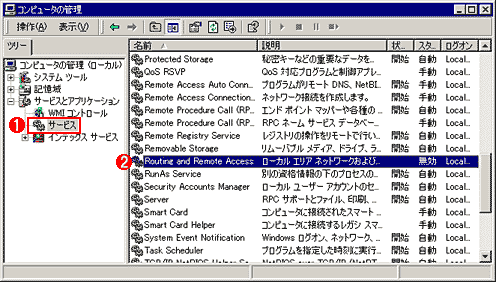 |
||||||
| RRASサービスの起動 | ||||||
| RRASサービスをシステム起動時に自動的に実行させるには、デスクトップ上にある[マイ コンピュータ]を右クリックして、[プロパティ]メニューから[管理]を起動し、[サービスとアプリケーション]から[サービス]を選ぶか、[スタート]メニューの[プログラム]−[管理ツール]−[サービス]を起動する。そしてRRASのプロパティを表示させる。 | ||||||
|
 |
|||
| Routing and Remote Accessサービスのプロパティ | |||
| デフォルトではこのサービスは無効になっているので、「自動」に設定して、システム起動時に自動的に開始されるようにする。 | |||
|
RRASの2つのバージョン
RRAS機能は、Windows 2000にデフォルトで組み込まれているが、Professional版のRRASは、Server版のものと比べると機能が制限されている。DHCPやNAT、WINS関連のサービスが利用できないという機能的な違いも大きいし(Professional版の接続共有機能では、RRASのものとは異なる独自のDHCPやNATサービスが使われている。そのためServer版のRRASの管理ツールで管理することはできない)、GUIベースの管理ツールが利用できないという点も大きな違いである。
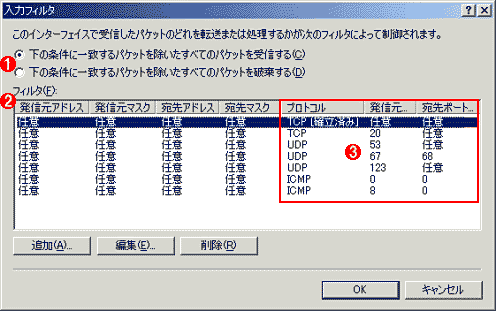 |
|||||||||
| Windows 2000 ServerのRRAS管理ツールにおけるフィルタ設定 | |||||||||
| Windows 2000 Serverには、RRASを管理するためのGUIツール、「ルーティングとリモート アクセス」管理ツールが用意されている。これは、パケット・フィルタを設定する部分のダイアログ。Windows 2000 Professional版では、netsh.exeというコマンドライン・ベースの管理ツールが用意されているので(これはServer版でも利用可能)、これを使ってフィルタ設定を行う。どちらのツールを使っても、最終的には同じ効果が得られる。 | |||||||||
|
| 運用 |
- Azure Web Appsの中を「コンソール」や「シェル」でのぞいてみる (2017/7/27)
AzureのWeb Appsはどのような仕組みで動いているのか、オンプレミスのWindows OSと何が違うのか、などをちょっと探訪してみよう - Azure Storage ExplorerでStorageを手軽に操作する (2017/7/24)
エクスプローラのような感覚でAzure Storageにアクセスできる無償ツール「Azure Storage Explorer」。いざというときに使えるよう、事前にセットアップしておこう - Win 10でキーボード配列が誤認識された場合の対処 (2017/7/21)
キーボード配列が異なる言語に誤認識された場合の対処方法を紹介。英語キーボードが日本語配列として認識された場合などは、正しいキー配列に設定し直そう - Azure Web AppsでWordPressをインストールしてみる (2017/7/20)
これまでのIaaSに続き、Azureの大きな特徴といえるPaaSサービス、Azure App Serviceを試してみた! まずはWordPressをインストールしてみる
|
|




